Кроссплатформенность
Теперь, когда наше приложение готово, можно поговорить о том, как и где оно может быть использовано.
Работа в Linux
Начать можно с того, что наше приложение сразу готово к запуску в операционных системах семейств MS Windows и Linux.
В рамках версии 8.3 платформы 1С:Предприятие для операционной системы Linux созданы клиентские приложения, аналогичные тем, которые существуют для операционной системы MS Windows:
- Тонкий клиент, обеспечивающий работу пользователей в режиме управляемого приложения;
- Толстый клиент, обеспечивающий работу в режиме обычного или управляемого приложения;
- Конфигуратор для администрирования информационной базы и для изменения конфигурации.
Клиентские приложения поддерживают файловый и клиент-серверный варианты работы. Они реализованы как для архитектуры x86, так и для архитектуры x86-64.
Благодаря этому в операционной системе Linux теперь могут работать не только пользователи приложений 1С:Предприятия, но и разработчики этих приложений, а также администраторы информационных баз.
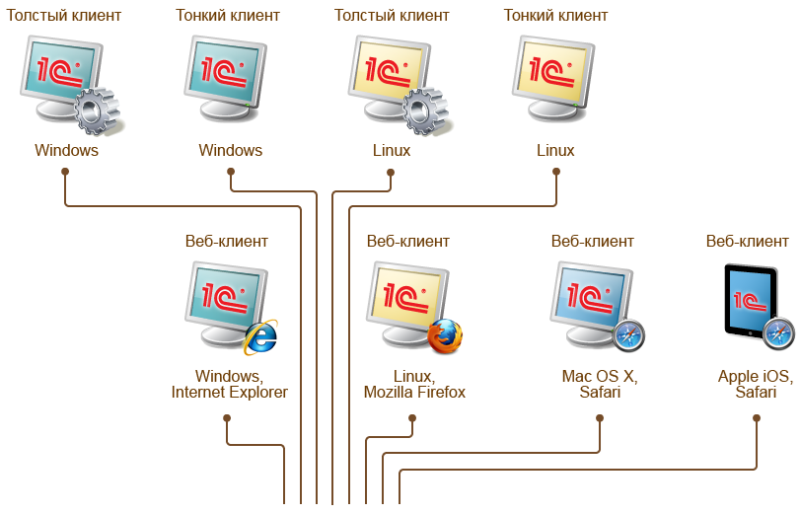
Рис. 13-1. Кроссплатформенность
Более подробно о том, какие операционные системы поддерживаются на данный момент времени, можно по адресу:
Выглядеть наше приложение в Linux’е и работать в там будет ровно так же, как и под MS Windows.
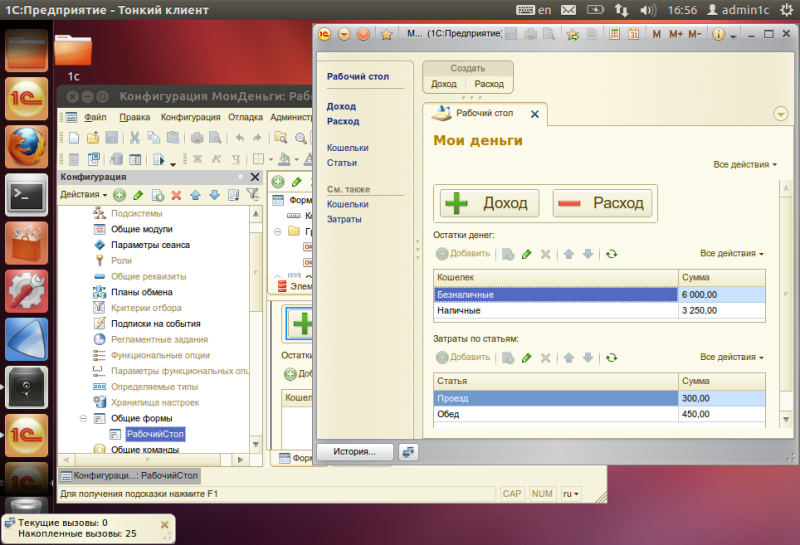
Рис. 13-2. Работа в Linux
Веб-клиент
В реальной жизни вполне вероятна ситуация, когда с собой нет ноутбука с программой, а доступ к данным срочно нужен. В подобных ситуациях может сильно выручить доступ к системе по обычным веб-каналам (через сеть Интернет).
Понятно, что практически к любой системе можно «прикрутить» веб-интерфейс, долго его программировать и отлаживать, тестировать на совместимость с используемым веб-сервером и т. п. Платформа 1С:Предприя- тие 8.3 позволяет разработчикам избежать всех этих сложных и муторных действий.
Ведь все, что мы напрограммировали даже в нашем мастер-классе, практически «в один клик» может быть опубликовано на веб-сервере. После чего доступ к нашей учетной системе мы сможем получить через обычный веб-браузер (на момент написания этой книги их четыре – Internet Explorer, Mozilla Firefox, Google Chrome и Safari).
То есть пользователю ничего из программ 1С устанавливать на компьютер не нужно – достаточно иметь подключение к сети Интернет и веб-браузер. Для того, чтобы все заработало, на сервере должна работать платформа 1С:Предприятие 8.3 и запущенный веб-сервер (на момент написания этой книги – IIS или Apache).
Примечание. Описание работы веб-клиента приведено в этой книге только с целью ознакомления с возможностями платформы 1С:Предприятие 8.3. Учебная версия платформы может работать с ограничениями. См. раздел ограничений после установки учебной версии на ваш компьютер в файле «C:\Program Files\1cv8t\8.3.4.389\readme\readme_ru.htm» (или «C:\Program Files (x86)\1cv8t\8.3.4.389\readme\readme_ru.htm»). Или можно обратиться к главе «ГДЕ И КАК ИЗУЧАТЬ 1С:ПРЕДПРИЯТИЕ»
Активировать возможность работы с WEB очень просто. В конфигураторе идем в меню Администрирование, а там выбираем Публикация на веб-сервере…
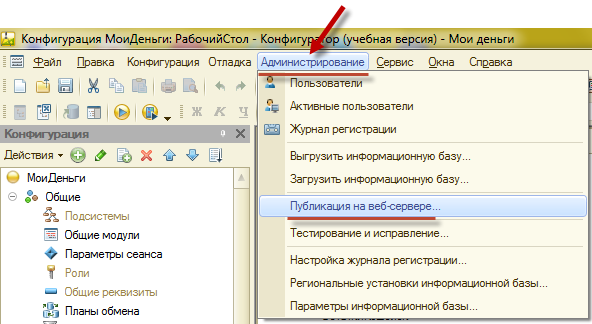
Рис. 14-1. Публикация на веб-сервере
Достаточно придумать название для каталога с нашей системой на веб-сервере (латиницей), вписать его в поле Имя и нажать кнопку Опубликовать. В нашем случае напишем «money».
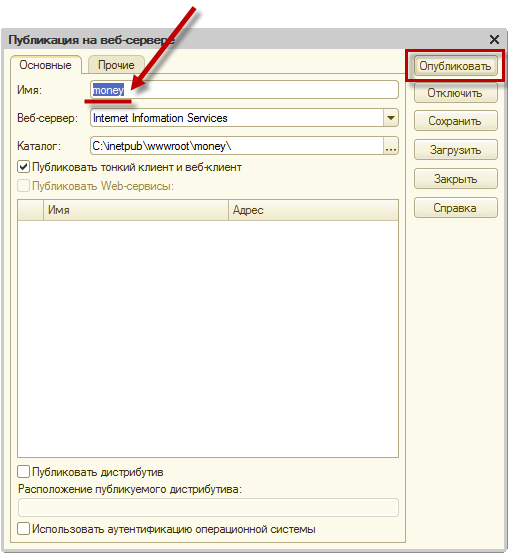
Рис. 14-2. Публикация на веб-сервере
В процессе публикации, в зависимости от ситуации, система будет задавать уточняющие вопросы – соглашаемся.
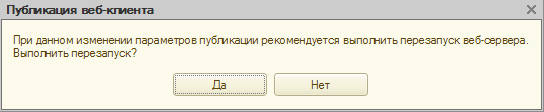
Рис. 14-3. Пример уточнения при публикации на веб-сервере
После успешной публикации, мы получаем возможность получить доступ к нашей учетной системе из любого уголка планеты через обычный веб-браузер, зная лишь веб-адрес для ее запуска.
В качестве примера веб-сервер запущен на том же компьютере, где мы создавали наш мастер-класс, поэтому адрес для запуска будет «http://localhost/money». Запускаем веб-браузер, набираем этот адрес и через некоторое время видим уже хорошо знакомый нам интерфейс программы.
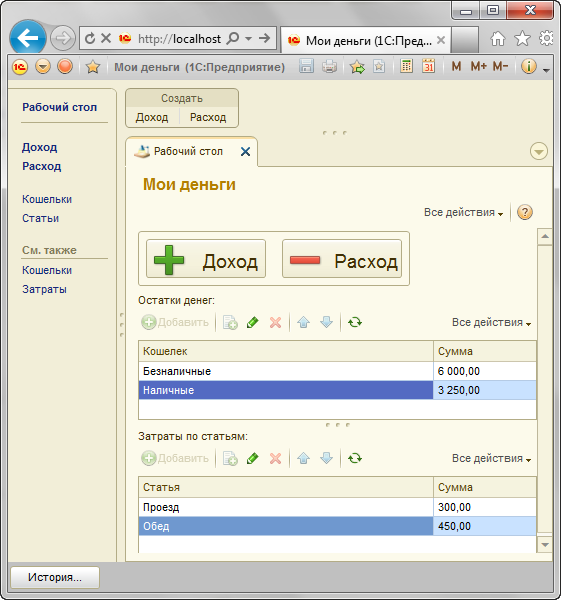
Рис. 14-4. Веб-клиент под Internet Explorer
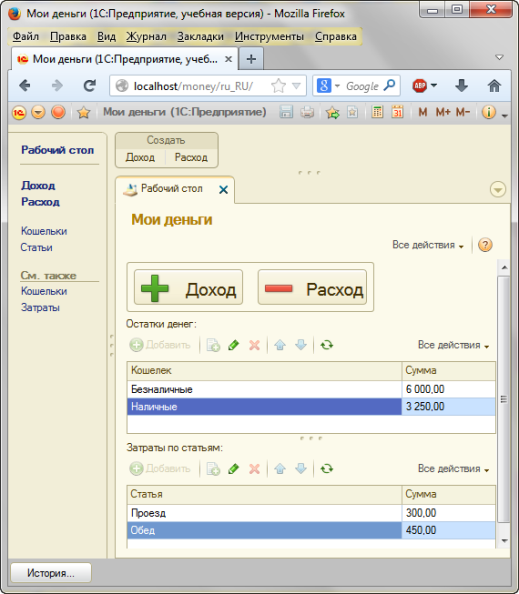
Рис. 14-5. Веб-клиент под Firefox
Посмотреть «вживую» на то, как работает веб-клиент в реальном виде в сети Интернет, можно по адресу:
Мобильная платформа
Теперь самое интересное. По условиям задачи мы сразу создавали приложение, адаптированное под работу на мобильных устройствах. Реализуется это за счет мобильной платформы, входящий в состав 1С:Предприятия версии 8.3.
Примечание. Описание установки приложения на мобильную платформу и запуска приложения на ней приведено в этой книге с целью ознакомления с возможностями платформы 1С:Предприятие 8.3. В этом разделе подразумевается, что мобильная платформа в режиме разработчика уже установлена на мобильное устройство – в случае описанного ниже примера, на iPad.
Поведение и внешний вид приложения, запущенного под iOS может незначительно отличаться от Android.
Для установки и запуска мобильной платформы в режиме разработчика на устройствах Apple может потребоваться аккаунт разработчика. Кроме этого, требуется компьютер Mac с установленной средой разработки (XCode).
Для устройств на Android достаточно установить мобильную платформу из дистрибутива (на момент написания книги «1cem-arm.apk» или «1cem-x86.apk»). Может потребоваться аккаунт разработчика. Для сборки дистрибутивов пользовательских приложений потребуются Android SDK и Java SDK. Пример сборки дистрибутива пользовательского приложения под ОС Android – см.главу Пример сборки мобильного приложения.
Более подробно про установку мобильной платформы – см. статью на ресурсе ИТС-онлайн:
Бесплатный тестовый доступ к ресурсу ИТС-онлайн (на момент написания книги) можно получить по адресу:
Обзор мобильной платформы можно изучить здесь:
Мобильная платформа 1С:Предприятия 8.3 – это общее название технологии, позволяющей создавать приложения, работающие на мобильных устройствах под управлением операционных систем Android или iOS. Такими устройствами, как правило, являются различные смартфоны и планшет- ные ПК.
Мобильное приложение, установленное на устройстве, представляет собой совокупность мобильной платформы и информационной базы. Информационная база на мобильном устройстве содержит аналог файловой базы данных (для хранения данных, с которыми работает пользователь) и мобильное приложение (программный код, исполняющийся на мобильном устройстве).
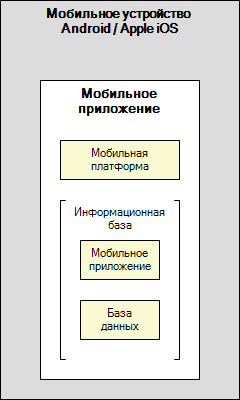
Рис. 15-1. Мобильная платформа
Благодаря технологии мобильной платформы мы можем прямо сейчас, без каких либо доработок и привлечения стороннего программного обеспечения «отправить» наше приложение на мобильное устройство – например, на iPad, – и проверить его работу непосредственно там.
Для этого нам потребуется установленная мобильная платформа в режиме разработчика на мобильном устройстве и запущенный веб-сервер на компьютере, где велась разработка приложения в 1С:Предприятии.
Технология передачи приложения на мобильное устройство схожа с его публикацией для работы под веб-клиентом, описанной в предыдущей главе.
На веб-сервере публикуется готовое приложение в виде одного xml-файла, мобильная платформа с мобильного устройства подключается к этому веб-серверу, получает этот xml-файл и устанавливает его у себя. После чего приложение готово к запуску на мобильном устройстве.
Запускаем конфигуратор. Идем в меню Конфигурация, там выбираем Мобильное приложение, а внутри – Публиковать…
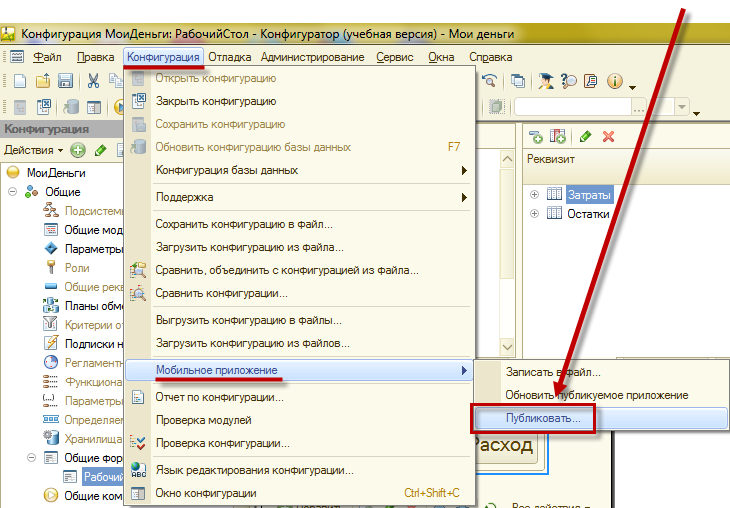
Рис. 15-2. Публикация для мобильной платформы
Параметры публикации приведены на рисунке 15-3. Имя – mm. Веб-сервер – тот, который запущен на компьютере. Каталог вручную менять не рекомендуется. После задания всех параметров, нажмем Опубликовать.
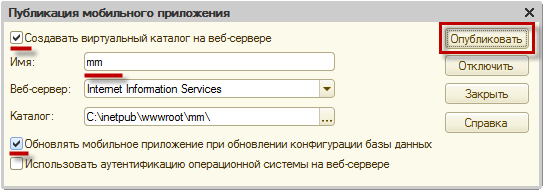
Рис. 15-3. Публикация мобильного приложения
Дождемся сообщения об успешной публикации. Если в процессе публикации будут возникать какие-либо вопросы – отвечаем утвердительно.
На этом действия на компьютере завершены. Теперь нужно запустить мобильную платформу на мобильном устройстве и нажать кнопку добавления нового приложения.
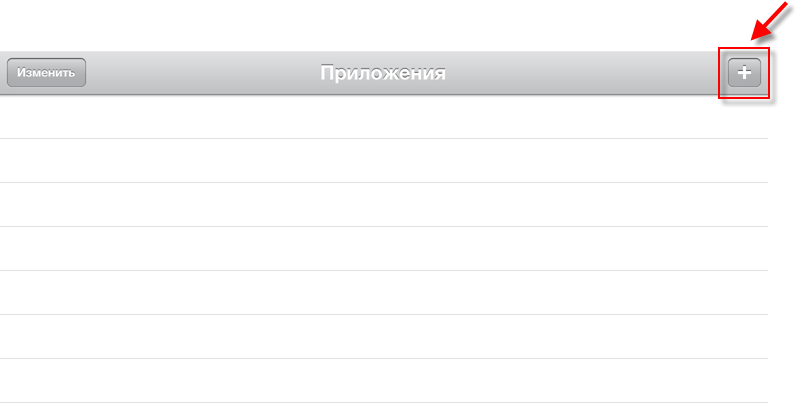
Рис. 15-4. Добавление нового мобильного приложения
В строке подключения к серверу пишем URL к опубликованному приложению – http://192.168.137.1/mm
Примечание. IP-адрес 192.168.137.1, по которому осуществляется доступ к веб-серверу, где опубликовано мобильное приложение, используется в качестве примера. На вашем компьютере адрес может быть иным – смотрите свойства сетевого подключения, по которому мобильное устройство подключается к веб-серверу.
Мобильное устройство должно находиться в сети (например, локальной Wi-Fi) обеспечивающей доступ к веб-серверу, на котором опубликовано мобильное приложение.
Включаем необходимые опции и нажимаем кнопку Загрузить.
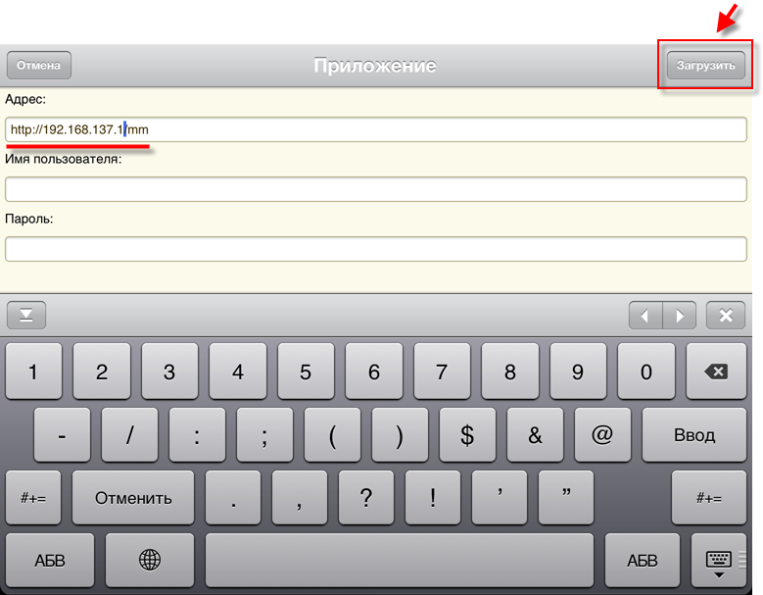
Рис. 15-5. Загрузка нового мобильного приложения
После подключения к веб-серверу, мобильная платформа получит параметры приложения, предложит настроить его параметры. После нажатия на кнопку Готово – установит его на мобильное устройство.
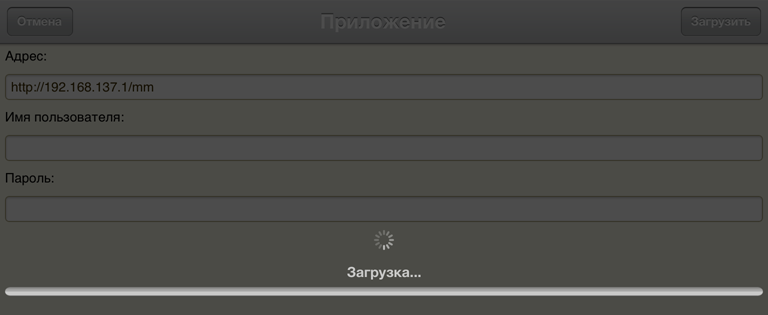
Рис. 15-6. Загрузка информации о приложении
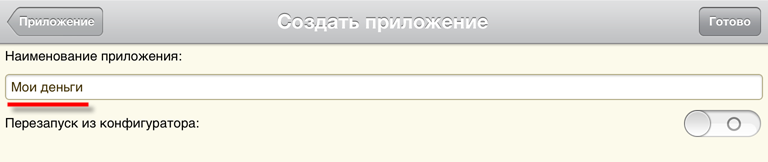
Рис. 15-7. Информация о приложении
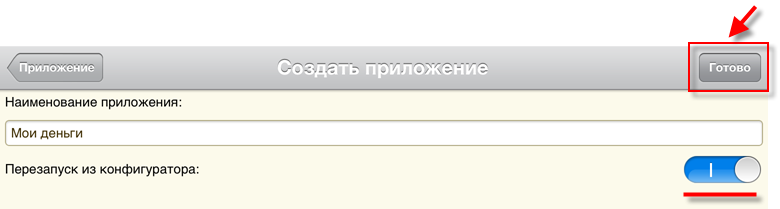
Рис. 15-8. Первоначальные параметры запуска приложения
Приложение появится в списке доступных, откуда его можно будет выбрать для запуска. Запускаем приложение кнопкой Открыть и проверяем его работоспособность.
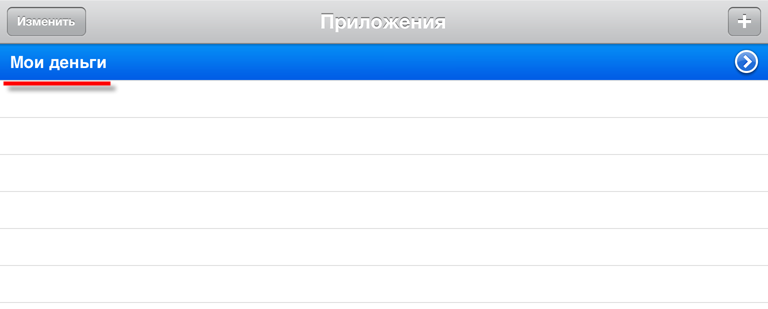
Рис. 15-9. Список мобильных приложений
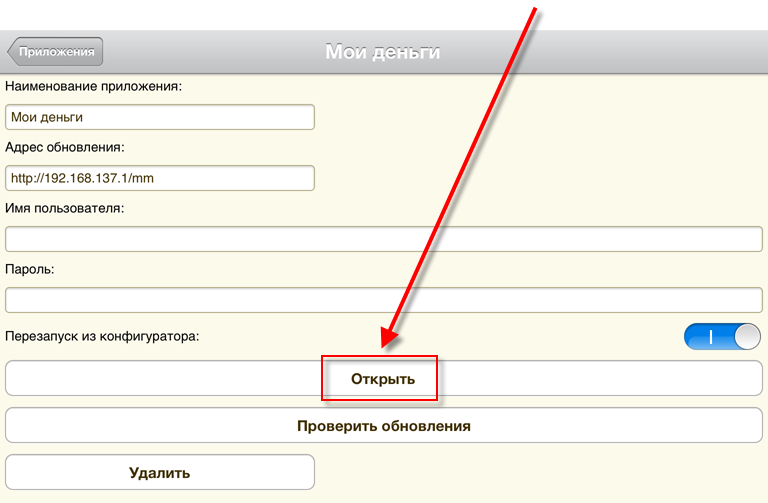
Рис. 15-10. Запуск мобильного приложения
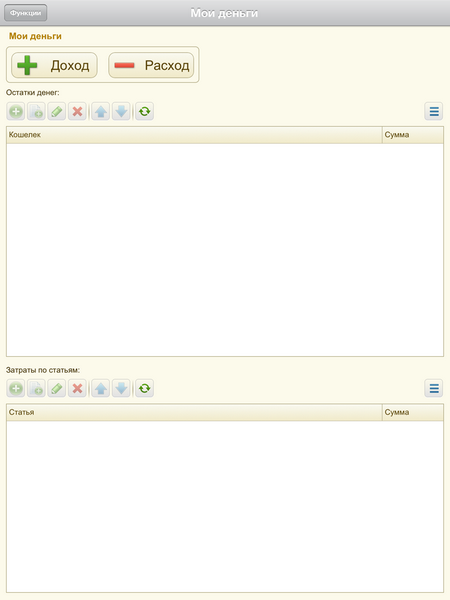
Рис. 15-11. Рабочий стол
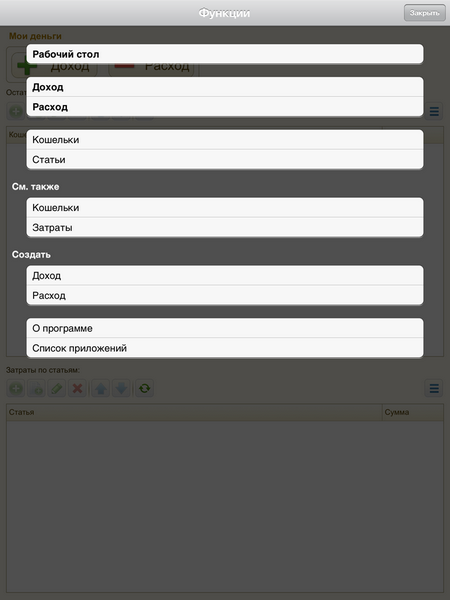
Рис. 15-12. Меню приложения
Обратите внимание – Командный интерфейс основного раздела (см. рис. 7-3) у мобильной платформы «переехал» в меню (мы предупреждали об этом в главе УЛУЧШАЕМ ИНТЕРФЕЙС). Поэтому кнопки добавления документов на рабочем столе теперь как нельзя кстати.
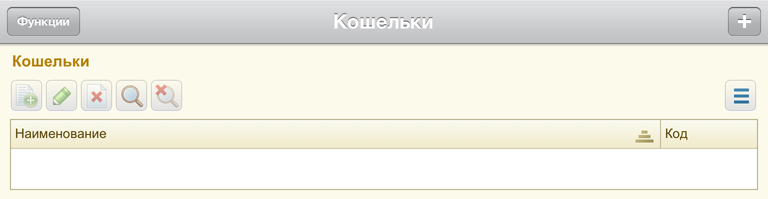
Рис. 15-13. Справочник Кошельки
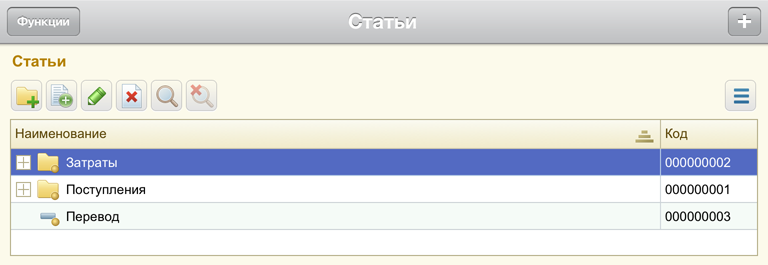
Рис. 15-14. Справочник Статьи
Важный момент – приложение «приехало» на мобильное устройство пустым, без данных. Присутствуют только заданные на этапе разработки элементы справочника Статьи (предопределенные). Это не ошибка. Вопрос синхронизации и обмена данными между несколькими экземплярами приложения или между различными приложениями – отдельная задача, сама по себе довольно интересная. Платформа 1С:Предприятие прекрасно умеет справляться с такими задачами (см. ) – правда это уже вопросы другого мастер-класса (например, «Hello, 1C» версии 2) или домашнего задания:=).
В итоге мы получили то, что планировали изначально – мобильное приложение по учету денежных средств, способное работать под управлением мобильных операционных систем iOS и Android.
Если бы мы как разработчики приложения планировали раздавать его пользователям, то у мобильной платформы 1С:Предприятия есть вариант «упаковки» собственно платформы и нашего решения в один дистрибутив, который можно выложить в App Store или Google Play (см. и главу )
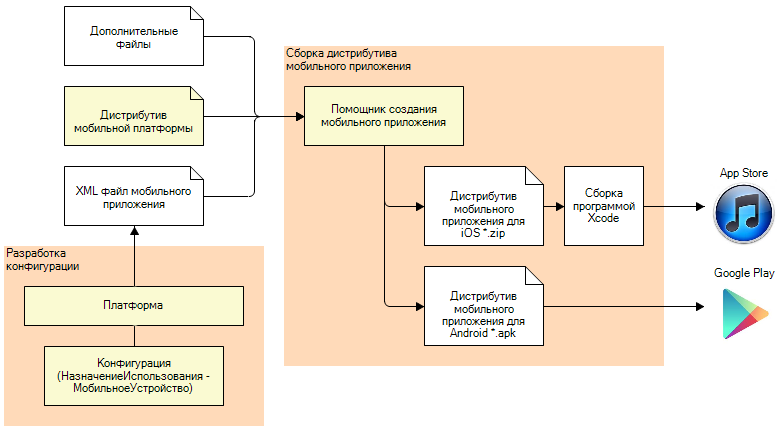
Рис. 15-15. Публикация мобильного приложения для пользователей
На данный момент в App Store и Google Play уже присутствуют мобильные решения от 1C – достаточно сделать поиск по издателю 1C LLC.

